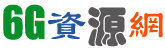
Live2DViewerEX相信很多steam的玩家应该很熟悉了,可以给自己电脑屏幕设置桌宠,也就是一种有趣还能互动的桌面壁纸,那么手机版应该怎么使用呢?下面小编给大家带来详细的图文教程。
1、首先打开手机中的【Live2DViewerEX】app,在首页点击左上角的三条杠【更多】;
![Live2DViewerEX手机版怎么用?Live2DViewerEX手机桌宠设置教程[多图]图片1](http://www.971158.com/d/file/p/2020/11-18/09c03c8b8fd5c35f4f275ad80f09d714.jpg)
2、打开目录之后,点击【模型1/模型2】,可随意选择一个模型,用于保存;
3、然后点击【浏览创意工坊】,如果本地有桌宠模型,可点击右上角导入本地项目使用;
![Live2DViewerEX手机版怎么用?Live2DViewerEX手机桌宠设置教程[多图]图片2](http://www.971158.com/d/file/p/2020/11-18/4dac0fa6c9f0f223b30f3d4375c3cd6c.jpg)
4、点击浏览创意工坊后,进入创意工坊,点击上方功能栏筛选浏览类型,然后选择需要设为桌宠的项目;
5、进入项目详情页面后,点击右侧的【下载】按钮;
6、普通用户花费一定点数购买后可下载,Steam用户可无限下载使用;
![Live2DViewerEX手机版怎么用?Live2DViewerEX手机桌宠设置教程[多图]图片3](http://www.971158.com/d/file/p/2020/11-18/b9fc4790a468819b3ba90cea4cfe934b.jpg)
7、当花费一定点数下载安装成功后,详情页面显示【已安装】后返回;
8、在模型页面,点击我们下载购买的桌宠;
![Live2DViewerEX手机版怎么用?Live2DViewerEX手机桌宠设置教程[多图]图片4](http://www.971158.com/d/file/p/2020/11-18/0fdc427ae22171df97d56a5b6ccfbae4.jpg)
9、点击即可应用该桌宠,返回首页,然后点击左侧的模型1或者模型2;
![Live2DViewerEX手机版怎么用?Live2DViewerEX手机桌宠设置教程[多图]图片5](http://www.971158.com/d/file/p/2020/11-18/e56288239dbf274628ea59236c034eb9.jpg)
10、通过下方功能,或者双指缩小、放大等动作,将其放置到合适位置,点击【X】退出编辑(需要退出编辑才可保存);
11、返回手机桌面,就可以看到我们设置好的桌面宠物啦。
![Live2DViewerEX手机版怎么用?Live2DViewerEX手机桌宠设置教程[多图]图片6](http://www.971158.com/d/file/p/2020/11-18/b742c00e74cd47b00aa9c582458c2ef4.jpg)
以上就是Live2DViewerEX怎么设置手机版桌宠的全部内容,喜欢这种类型壁纸的网友赶快去操作试试吧。